Уровень сложностиПростой
Время на прочтение6 мин
Количество просмотров98K

Настало время признаться в любви. Я очень люблю Windows 7: на мой взгляд, после легендарной XP это самая удачная версия операционной системы от Microsoft с точки зрения быстродействия, надежности и удобства пользовательского интерфейса. К сожалению, «семёрка» уже безнадежно устарела: она не обновляется, и кроме того, на ней не запускаются некоторые нужные и полезные приложения. Означает ли это, что Windows 7 можно окончательно списывать со счетов, или существует возможность полноценно пользоваться ей в наступающем 2024 году?
На рабочем компьютере у меня по-прежнему установлена «семерка», однако надпись «Чтобы обновлять Google Chrome, нужна Windows 10 или более поздней версии», появляющаяся всякий раз при запуске браузера, с некоторых пор начала меня слегка раздражать. Кроме того, в моей «семерке» перестал работать WhatsApp — обновить его уже невозможно, поэтому приходится пользоваться не слишком удобной веб-версией. Признаться, интерфейс «десятки», и уж тем более, 11-й версии мне совсем не нравится, и я начал размышлять, как бы продлить срок службы Windows 7 на моем компьютере еще хотя бы на год-другой.

Самая главная проблема в «семерке» сегодня — отсутствие поддержки USB 3.0, UEFI, а также другого современного оборудования. На старом железе операционка пойдет и так, а вот на новых ноутбуках и компьютерах что-то «из коробки» может и не работать. Поэтому, если мы хотим продолжать пользоваться этой операционной системой, в первую очередь придется установить все выпущенные на сегодняшний день обновления.
Обновления
Для этого проще всего воспользоваться встроенным «Центром обновления Windows», который ищет на серверах Microsoft и устанавливает обновления автоматически, но если система крутится на более-менее современной машине, вас может поджидать крайне неприятный сюрприз.

В этом случае придется скачивать и инсталлировать апдейты вручную. Для начала следует открыть окно «Центра обновления Windows», щелкнуть мышью на ссылке «Просмотр журнала обновлений», и выяснить, какие апдейты уже установлены в вашей системе.

Service Pack 1 можно загрузить с официального сайта Microsoft. За остальными обновлениями следует отправиться на страницу https://www.catalog.update.microsoft.com/Search.aspx (для английской версии: https://www.microsoft.com/en-us/download/search). Там нужно ввести в строке поиска номер требуемого обновления и нажать на кнопку «Найти». Полный список апдейтов для «семерки» отображается по поисковому запросу «Windows 7», нажав на надпись «Последнее обновление» в таблице, можно рассортировать апдейты по дате их выпуска. Окно со сведениями об обновлении открывается по щелчку на его названии, чтобы скачать установочный файл, нажмите на кнопку «Загрузить» в правой части окна.
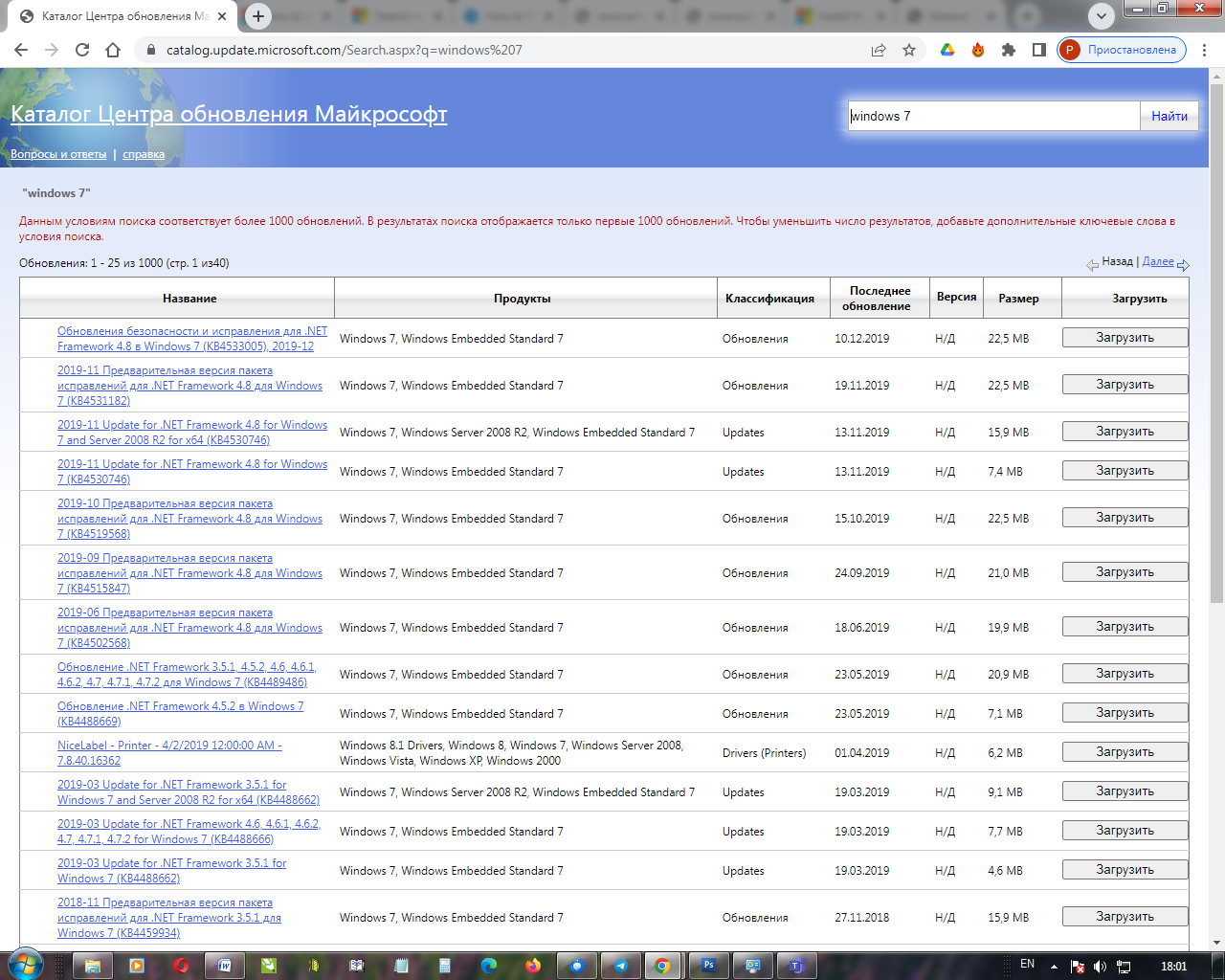
Корпорация Microsoft перестала выпускать патчи для Windows 7 с 14 января 2020 года, однако вскоре после этого о себе заявила команда независимых разработчиков «0patch», участники которой продолжают самостоятельно создавать неофициальные обновления безопасности и функциональные апдейты для «семёрки». Основная масса продуктов этой группы — платная, но есть и бесплатные обновления. Здесь важно понимать, что, поскольку эти обновления носят неофициальный характер и созданы не Microsoft, а независимой группой энтузиастов, устанавливаете вы их на собственный страх и риск. Для инсталляции этих апдейтов на сайте разработчиков предлагается специальная утилита PatсhInstaller.
Драйверы
Второй важный момент — драйверы устройств. Установка драйверов оборудования, выпущенного после 2019 года, в Windows 7 нередко завершается ошибкой. Если эта ошибка связана с цифровой подписью драйвера, проблему можно решить, установив в Windows обновления KB4474419 и KB4490628 — в большинстве случаев этого достаточно. Если же таким образом задачу решить не удалось, можно поискать более раннюю версию того же драйвера на archive.org или других сайтах. Как правило, она там довольно быстро находится.
Установка драйвера USB 3.0 тоже не должна вызвать серьезных проблем: в ряде случаев такие драйвера предоставляют сами производители оборудования (вот, например, драйверы USB 3.0 для Windows 7 от Lenovo, от Intel и Dell, правда, скачивать последние два теперь нужно с использованием VPN). Начать поиск в любом случае лучше с сайта производителя железа.
В процессе установки Windows 7 на компьютер, оборудованный только портами USB 3.0, инсталляцию невозможно будет завершить из-за неработающих мыши и клавиатуры. В этом случае драйверы USB 3.0 нужно заранее интегрировать в дистрибутив Windows, например, с использованием утилиты NTLite, или Windows 7 USB 3.0 Creator Utility от Intel (в архиве с утилитой можно найти и сами драйверы USB 3.0 для Windows 7 x32 и x64). Для этой же цели имеются альтернативные утилиты от MSI и от ASRock.

Если попытка автоматической установки какого-либо драйвера завершается ошибкой, можно попробовать проинсталлировать его вручную с помощью Диспетчера устройств, щелкнув правой клавишей мыши на обозначении устройства, а затем последовательно выбрав варианты «Обновить драйверы» — «Выполнить поиск драйверов на этом компьютере» — «Выбрать драйвер из списка уже установленных драйверов» — «Установить с диска». Лично я таким образом установил inf-файл от NVIDIA, предварительно выковыряв его из дистрибутива, который поставляется разработчиком в виде приложения. К сожалению, если для какого-либо устройства драйверов под Windows 7 нет в принципе, решить проблему, скорее всего, не получится — в этом случае можно попробовать подобрать подходящий драйвер из стандартного комплекта поставки ОС, сбросив в окне выбора драйвера флажок «Только совместимые устройства».

Приложения
С несовместимыми приложениями дела обстоят примерно так же, как с драйверами. Так, исследователь под ником Blaukovitch с использованием утилиты Dependency Walker выяснил, что несовместимость новых версий Chrome с Windows 7 связана с отсутствием в «семёрке» нескольких библиотек, имеющихся в более поздних версиях Windows, а также ряда вызовов WinAPI.

В принципе, можно попытаться повторить за Blaukovitch его героический подвиг и пропатчить Chrome вручную, а можно воспользоваться основным продуктом Google — поисковой системой — и найти в ней уже «вылеченные» пиратские версии Chrome, совместимые с Windows 7. Правда, перед установкой их все-таки следует на всякий случай проверить антивирусом: пираты далеко не всегда бывают бескорыстными, белыми и пушистыми.
С WhatsApp, который в моей «семерке» тоже категорически отказывался работать, дела обстоят немного сложнее: старая версия в системе запускаться не желает, автоматическое обновление не работает, а последняя актуальная версия, скачанная с официального сайта, в Windows 7 не устанавливается. Оно и не удивительно: срок жизни десктопного варианта WhatsApp завершился, а в новых редакциях Windows используется приложение из Магазина Microsoft, которое с «семёркой» тоже не дружит. В принципе, ничто не мешает пользоваться веб-версией мессенджера, правда, это не совсем удобно. В качестве альтернативы можно установить portable-версию WhatsApp (легко находится в гугле), или запустить Android-версию в любом эмуляторе, например, Bluestacks.

Последняя совместимая с Windows 7 версия Microsoft Office — 16. Кому как, а мне ее вполне достаточно для работы, по крайней мере, в более новых редакциях этого популярного офисного пакета нет каких-либо уникальных функций, без которых я не мог бы обойтись. Впрочем, если когда-нибудь MS Office перестанет работать в «семерке», его вполне можно будет заменить Libre Office, да и Google Docs по своим возможностям уже вполне соответствует «традиционным» офисным пакетам. Те, кому требуется для работы Adobe Photoshop, могут воспользоваться версией 2020 — это последняя редакция графического пакета, совместимая с Windows 7. Лично я работаю и вовсе в CS3 — это издание «фотошопа» хоть и застало динозавров, но обладает всем необходимым набором полезных функций.
Готовые сборки

Если вам совершенно неохота возиться с самостоятельным «допиливанием» системы до работоспособного состояния, энтузиасты собрали несколько уже готовых дистрибутивов Windows 7, в которые они добавили все актуальные обновления и необходимые компоненты. Очевидно, что эти сборки неофициальные, поэтому использовать их стоит с определенной осторожностью. Найти подобные дистрибутивы можно на торрент-трекерах и на сайте archive.org, но лучше все-таки доработать систему самостоятельно — так, по крайней мере, вы будете уверены в том, что в ней не появилось каких-нибудь нежелательных сюрпризов.
Лично я планирую использовать Windows 7 со всеми обновлениями еще как минимум несколько лет, пока в ней не станет совсем неуютно из-за полной несовместимости с современным софтом. Тогда, конечно, с огромным сожалением придется мигрировать на что-то поновее.
Статья поддерживается командой Serverspace.
Serverspace — провайдер облачных сервисов, предоставляющий в аренду виртуальные серверы с ОС Linux и Windows из любой точки мира менее чем за 1 минуту. Для построения ИТ-инфраструктуры провайдер также предлагает: создание сетей, шлюзов, бэкапы, сервисы CDN, DNS, объектное хранилище S3.

куча каких-то обновлений 130 штук…до этого не обновлял ее и нормально как-то работало все… Windows 7 sp1 (лицензия)
Если у вас лицензия то безусловно обновляйтесь вреда от этого не будет а только стабильность в работе Тут как бы и придумали обновления ради того чтоб стабильно все работало и не слетало, А вообще windows 7 очень устойчивая OS
система выбрала этот ответ лучшим
Раньше были включены обновления, со временем начались проблемы. Гугел хром начал тормозить сильно и никак не мог решить проблему. С остальными браузерами тоже были сильные тормоза. То что пишут всякие уникумы про чистку кеш и истории это бредятина, вернее это как масло-масляное в смысле и так понятно что это надо регулярно делать, только от тормозов браузера это НЕ помогает. Наигрался со всякими оптимизаторами системы — наконец то дошло что это вред для системы. Лучше использовать простейший, проверенный и надёжный CCleaner и не лезьте в реестр. Лучшее лечение от глюков и тормозов это переустановка виндовс, благо есть синхронизация и вы можете сохранить там все настройки своего профиля — закладки, расширения, пароли и др. Всё остальное — личные файлы такие как фото, видео, документы и т.д. лично я засовываю в папку, архивирую и сохраняю в облаке майл.ру >>> cloud.mail.ru потом при надобности можно оттуда скачать — там 100 ГБ памяти, это более чем достаточно.
Переустановил виндовс и сразу отключил обновления — комп летает от радости =)
Лучше отключить обновления.
Strij
[21.6K]
11 лет назад
Есть смысл держать включенными автоматические обновления если:
- У вас оригинальный образ и система активирована коробочным ключом
- Не отключены Дефендер, файрвол, UAC
- Установлен и активирован М$ Office так же ключом
Если ваша Виндовс установлена с непонятной сборки от Васи Куролесова (подавляющее большинство случаев)
- активирована КМС активатором
- встроенный Дефендер и файрвол как правило снесены за ненадом
- отключены службы верификации ПО от М$
Нет смысла вообще включать службу и обновляться. Т.к. В М$ сидят не олени и они разработали много бяк для «пираток».
Andro
[2.9K]
11 лет назад
У меня стояло автоматическое обновление до того момента, как не начали присылать обновление КВ2859537, при установке которого не запускались программы. Устав постоянно удалять эту ерунду, я отключил автоматические обновления. Никаких изменений я не заметил. Считаю, если это больше не шлют, то обновления можно включить, зачем-то же их всё-таки отправляют. Хотя и не думаю что они очень важны.
Юрий1
[35.4K]
11 лет назад
У меня раза 2 в месяц выскакивают обновления. Сегодня, например, были 13 штук. Для программного обеспечения это вполне нормально. Если обновления отключены, то могут возникнуть со временем проблемы. Вообще же вполне нормально и одного раза в месяц, но разные программы обновляются в разное время, поэтому и обновления в компьютере через интернет тоже происходят в разное время.
A k s i n y a
[136K]
11 лет назад
Если включено обновление Windows 7 ,то при выключение компьютера будут проблемы -придётся очень ждать когда компьютер выключиться.
В общем я бы Вам посоветовала просто отключить или же настроить обновление один раз в месяц.
Я конечно обновление отключила,однажды мне мастер сказал -что обновление включать не рекомендуют,чтобы комп в случае чего-не нарушился.
Steal
[3.3K]
11 лет назад
Можете выключить автообновление, тем более что первый Service Pack у вас уже установлен. Толку от обновлений мало, только место на харде занимают. А от некоторых обнов может Windows в BSOD улететь, были случаи. И еще ждать их установки при включении\выключении компа меня лично напрягает. Антивирус и фаервол установите и забудьте про обновления.
ворчу
9 лет назад
Обновляйте свою операционную систему на здоровье.
Ничего в этом плохого нет, более того это даже необходимо, обновление стабилизирют работу операционки, устраняя баги.
Обратное вам могу посоветовать люди у которых стоят нелицензионные копии.
А вот у них могут быть проблемы при обновлении.
Знаете ответ?
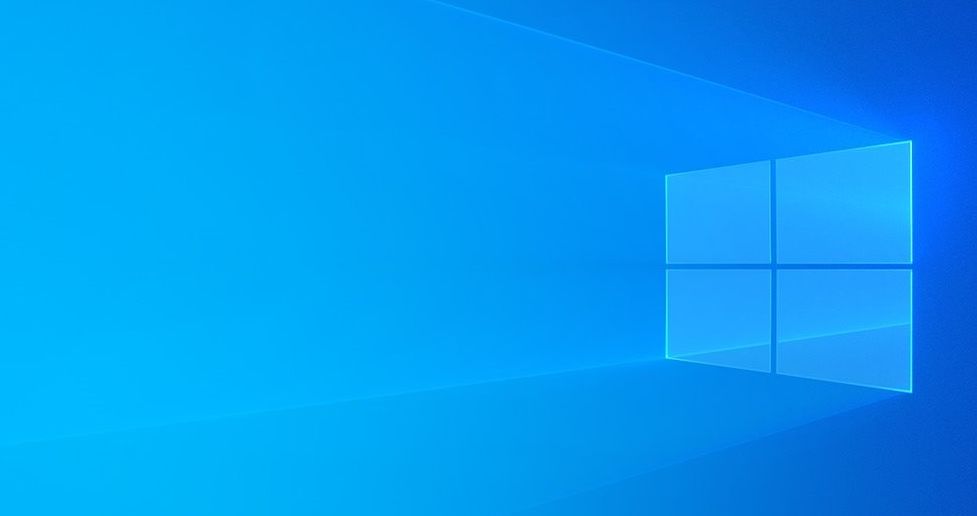
Логотип Windows 10
В современном мире компьютеры стали неотъемлемой частью нашей повседневной жизни. Они помогают нам во многих сферах: от работы и образования до развлечений и общения. Поэтому особенно важно сохранять высокую производительность операционной системы и обеспечивать безопасность своих личных данных. Злоумышленники постоянно находят различные лазейки, чтобы украсть личные данные или запустить вирус на чужой компьютер.
Установка обновлений операционной системы позволяют снизить риск заражения и сохранить информацию о себе нетронутой. Поговорим о том, как обновить операционную систему на компьютере до последней версии и как настроить расписание обновлений так, чтобы они вам не мешали.
Зачем вообще нужны обновления?
В первую очередь, для безопасности. Каждый день появляются новые угрозы, и разработчики программ постоянно выпускают обновления, чтобы устранить уязвимости и улучшить защиту от вредоносного ПО. Если вы не обновляете свою операционную систему и программы, ваш компьютер становится уязвимым для атак, и может быть заражен вирусами или иными вредоносными программами.
Кроме того, обновление операционной системы позволяет получить доступ к новым функциям и возможностям, которые могут значительно ускорить вашу работу за устройством и упростить ее. Благодаря обновлениям вы сможете использовать новые приложения и программы, а также воспользоваться улучшенными версиями уже установленных программных продуктов. Это поможет вам быть в курсе последних технологических новинок. К примеру, в новые версии стандартных программ от Windows были добавлены новые функции: поддержка нейросетей для генерации изображений.
Ну и, конечно, при обновлении часто исправляются ошибки, которые могут негативно сказываться на работе компьютера, делая систему нестабильной и ненадежной. Конечно, разработчики стараются сразу же устранять серьезные неполадки, но от мелких проблем никто не застрахован.
Иногда приходится ставить обновления, потому что определенные программы и игры могут требовать последних версий компонентов операционной системы. Или последней версии операционной системы вообще (повод перейти с Windows 7 на Windows 10).
Как обновить компьютер с Windows 7
С января 2020-го года Windows 7 больше не поддерживается разработчиками этой операционной системы. Microsoft предпочли заниматься своими новыми продуктами, оставив пользователям устаревшей системы только возможность установить уже имеющиеся обновления. Но далеко не всегда обновить компьютер с Windows 7 можно с помощью встроенных инструментов. У некоторых пользователей могут возникнуть ошибки. Разберемся, как обновить «Виндовс 7» на компьютере до последней версии и что делать, если системные средства не работают.
Хотя пользователь может установить обновления на Windows 7, нужно помнить, что эта операционная система не поддерживается уже несколько лет. Если для вас важна безопасность и характеристики компьютера достаточны для установки Windows 10, рассмотрите возможность установить актуальную версию ОС на ваш компьютер.
Обновление с помощью центра обновлений
Прежде всего разберемся, как обновить компьютер с Windows 7 стандартными методами. Для этого используется интерфейс в разделе «Центр обновления Windows». Чтобы зайти в него, откройте меню «Пуск», найдите справа пункт «Панель управления» и там уже — «Центр обновления Windows».
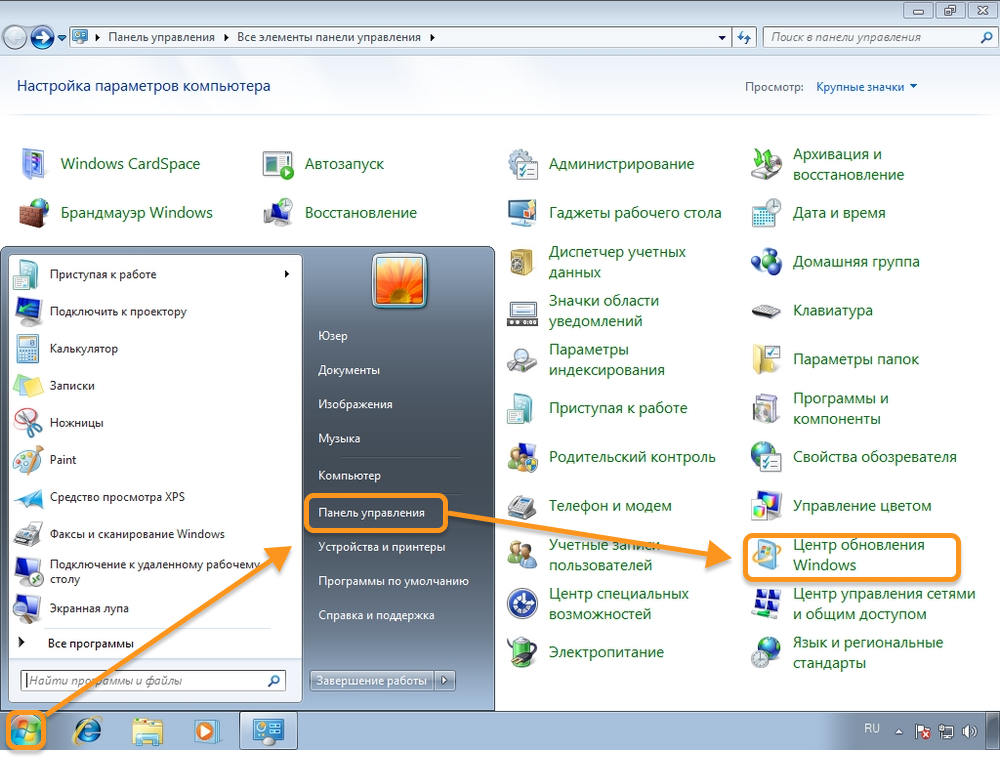
Путь к разделу центра обновлений
В этом разделе у вам будет доступна кнопка поиска обновлений. Достаточно нажать ее и подождать, пока все данные загрузятся. Однако очень часто при обновлении таким способом возникают ошибки или файлы просто не ищутся (поиск длится бесконечно). Это означает, что вам нужно сначала скачать часть системных пакетов и инсталлировать их вручную, после чего можно будет воспользоваться центром обновления.
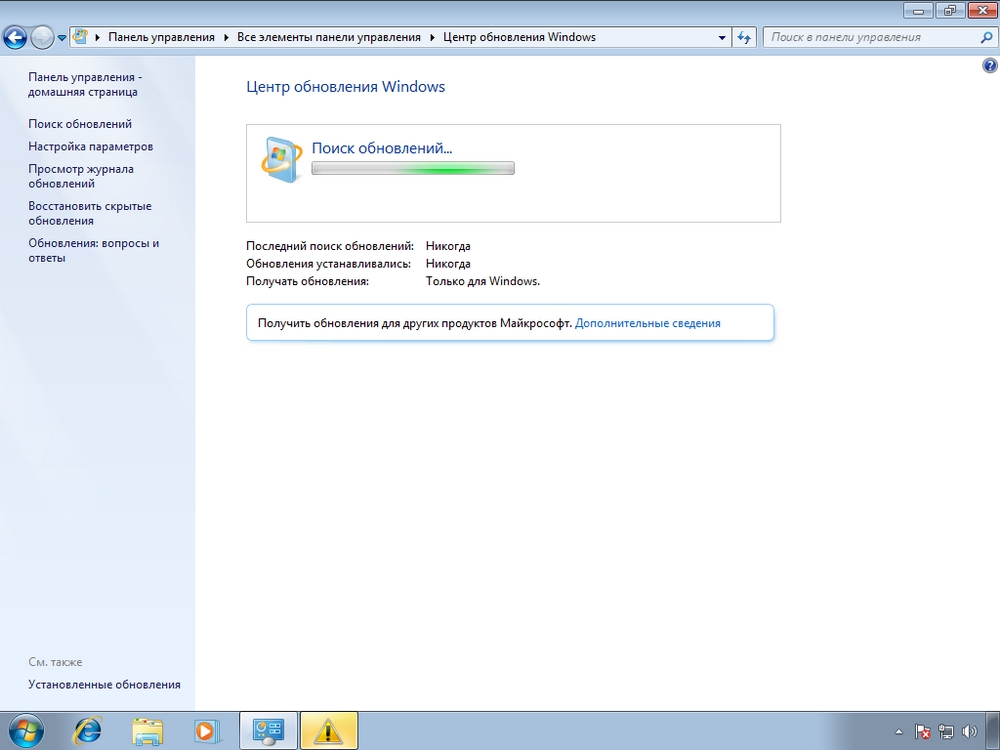
Центр обновления Windows 7, система занимается поиском новых версий программ
Обновление стека обслуживания
В ситуации, когда центр обновлений не работает, нужно в первую очередь восстановить работу стека обслуживания. Для этого скачайте системные файлы на странице «
Обновление агента Центра обновления Windows до последней версии» с сайта microsoft.com.
Перед скачиванием убедитесь, что:
у вас установлен пакет обновления Service Pack 1. Проверить это можно в свойствах системы;
тип системы 32-разрядная или 64-разрядная. Это также прописано в основных свойствах.
Раздел свойств ОС можно открыть, развернув меню «Пуск» и кликнув правой кнопкой мыши по пункту «Мой компьютер». В контекстном меню выберите пункт «Свойства», и нужное окно откроется.

Скриншот свойств Windows 7
Если все верно, скачивайте обновление Центра обновления. Если у вас Windows 7 без SP1, рекомендуем скачать более новый образ и переустановить систему.
После скачивания файла запустите его. Возможно вы столкнетесь с тем, что браузер предупредит, что безопасная загрузка невозможна. Убедитесь, что делаете закачку с сайта Microsoft, и разрешите ее. Следующий шаг после запуска — разрешение вносить изменения в систему. После этого появится окно обновления. Нажмите кнопку «Далее», примите лицензионное соглашение и дождитесь завершения установки пакета. После этого ОС потребуется перезагрузка.
После установки нового Центра обновления он должен заработать. Однако вы можете дополнительно облегчить себе поиск и инсталляцию обновлений, вручную скачав пакет Windows 7 Convenience Rollup Update
Установка Windows 7 Convenience Rollup Update
Пакет обновлений Windows 7 Convenience Rollup Update — это сборка базовых обновлений от Microsoft. Скачать его можно из каталога центра обновления, его номер KB3125574. Установка этого пакета позволит в целом ускорить процесс, хотя и не избавит от скачивания более новых компонентов.
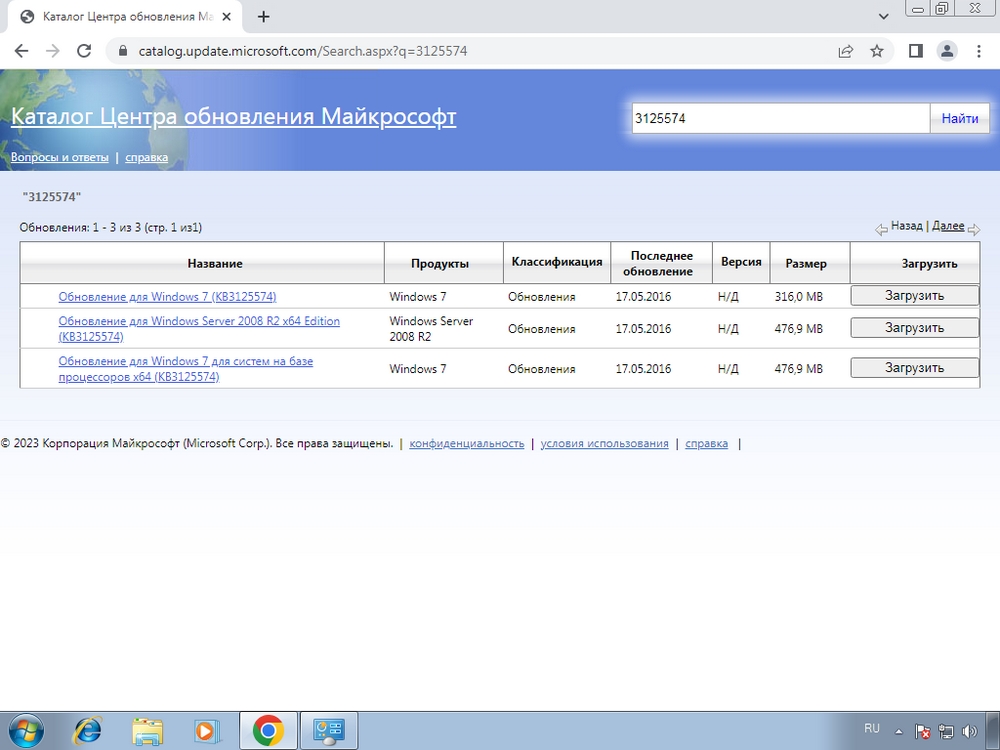
Скриншот каталога обновлений «Майкрософт»
Скачайте нужный вам комплект обновлений. Версия для x64 отмечена, а вот для x32 в названии цифр «х32» не имеет. Выбирайте методом исключения. После скачивания останется только запустить файл.
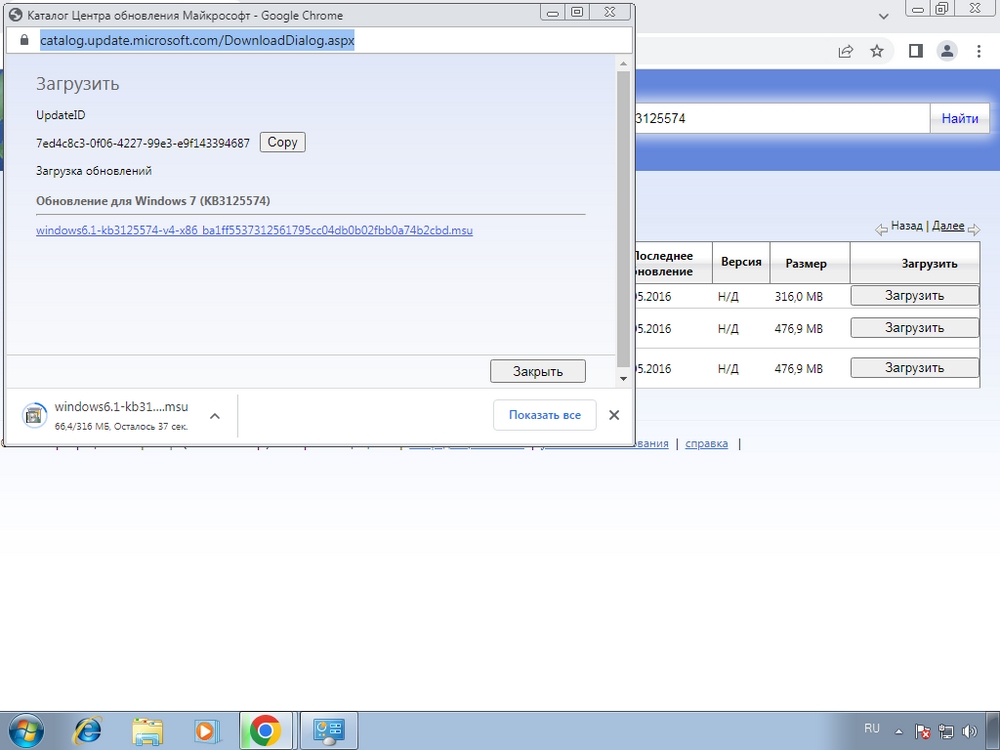
Скриншот скачивания каталога обновлений
Скачанный каталог обновления будет устанавливать обновления некоторое время. Просто подождите, так как Windows 7 требуется время, чтобы обновить систему на компьютере, и зависит оно от того, насколько высокая производительность у оборудования. После просто подождите, пока программа установится.
Если Convenience Rollup Update по какой-то причине у вас не ставится, используйте Центр обновления Windows для поиска и установки всех нужных вам апдейтов.
Миграция с Windows 7 на Windows 10
Самый правильный способ обновления Windows 7 — это улучшение системы до 10-й версии. Однако для перехода необходимо соблюсти следующие требования:
- иметь не менее 30 Гб свободного места для установки ОС;
- иметь не менее 1 Гб оперативной памяти для Windows 10 x86;
- работать на компьютере, процессор которого имеет частоту не менее 1 Ггц;
- использовать дисплей с разрешением не менее 800х600.
Если ваше оборудование удовлетворяет всем требованиям, то скачайте утилиту Media Creation Tool с официального сайта Microsoft. О том, как ее использовать для создания загрузочного носителя мы уже писали. Для обновления с Windows 7 на Windows 10 вам нужно выбрать пункт «Обновить этот компьютер сейчас» и следовать указаниям системы.
Важно! Не забудьте сохранить все личные данные. Хотя разработчики обещают, что профиль пользователя останется, нет никакой гарантии, что все пойдет так, как нужно. Фотографии, рабочие документы, дипломные работы и дорогая сердцу переписка должна быть сохранена заранее и, желательно, на внешний носитель.
Единственным сложным моментом может оказаться ввод ключа продукта. Однако в большинстве случаев Windows 10 самостоятельно проверяет лицензионный ключ и использует его для активации. Исключение — ситуация, когда у вас была нелицензионная ОС. В таком случае придется заняться активацией. Об этом мы подробно рассказывали в статье «Почему появляется надпись «Активация Windows».
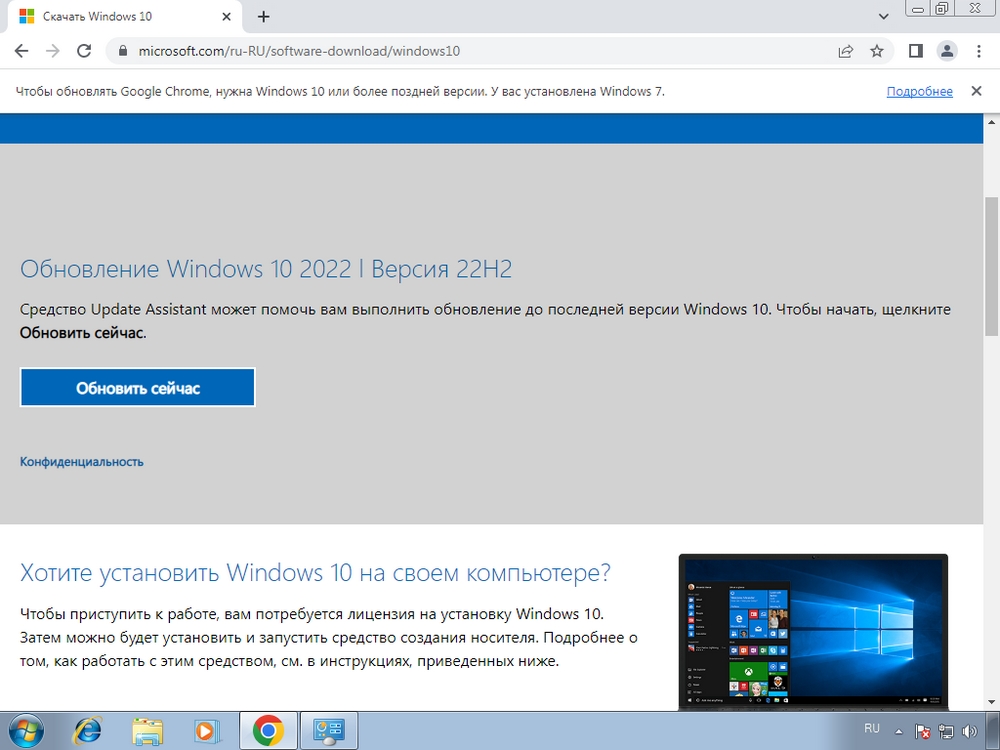
Сайт Microsoft предлагает пользователю обновиться до новой версии сейчас
В целом понять, как обновить компьютер на новую версию, несложно. Утилита максимально дружелюбна к пользователю. Если у вас лицензионная операционная система, переход с Windows 7 на десятую версию ОС пройдет быстро и безболезненно.
Обновления Windows 10
Перейдя на десятую версию операционной системы от Microsoft, обязательно проверьте, не нужно ли обновить компьютер до последней версии. Нередко при установке ставятся только базовые инструменты, которые стоит улучшить через Центр обновлений. В Windows 10 его можно открыть, нажав сочетание клавиш Win+X и выбрав в списке пункт «Параметры».
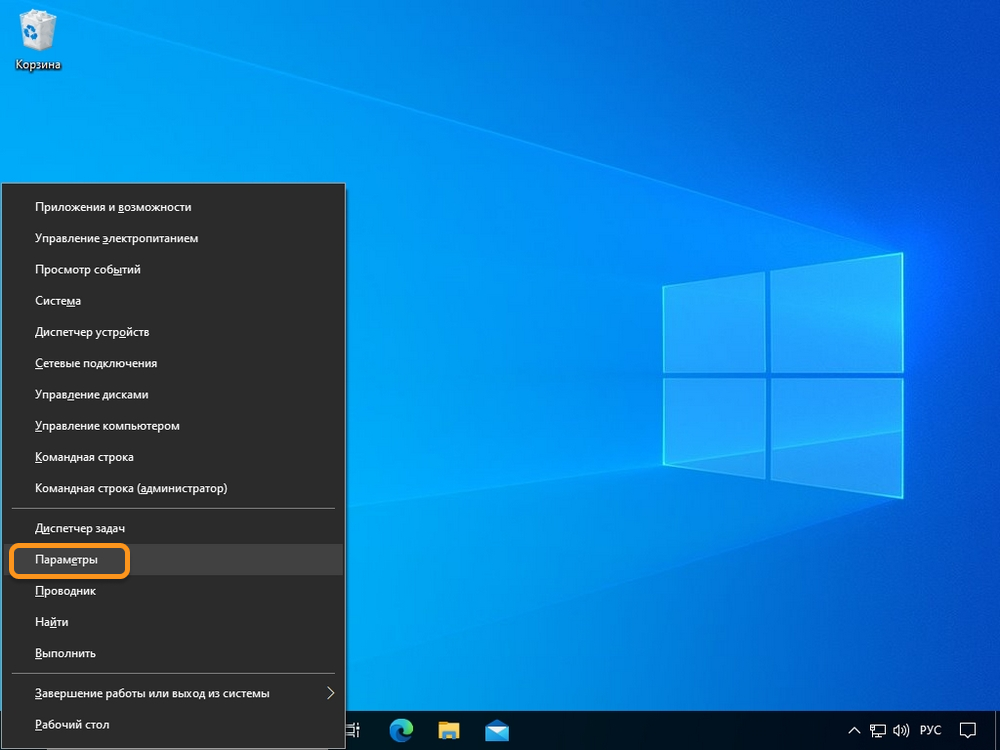
Контекстное меню Win+X
В разделе параметров прокрутите в самый низ и выберите пункт «Обновление и безопасность». Там, скорее всего, уже будут какие-то обновления, Windows любит их искать и устанавливать. Если же их нет, вы можете нажать кнопку «Проверить наличие обновлений» и убедиться, что у вас самая последняя версия всех файлов операционной системы. Кроме того, чуть ниже доступен просмотр журнала обновлений, где можно посмотреть все последние скачивания и установки компонентов Windows.
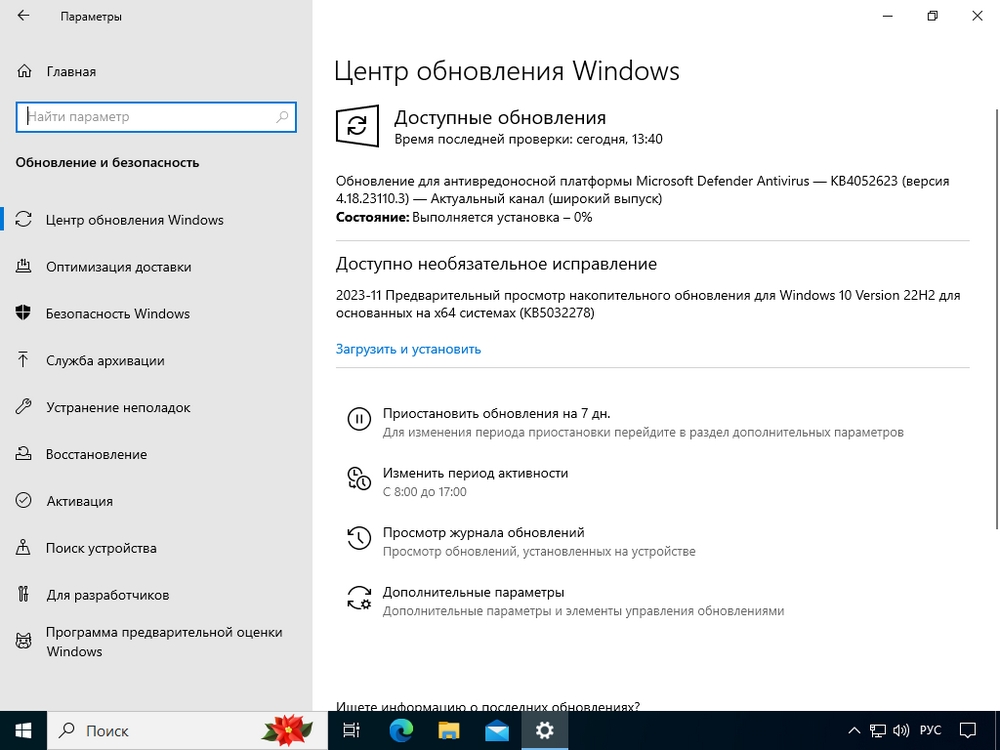
Окно Центра обновлений в Windows 10
Несмотря на важность обновлений, в десятой версии операционной системы от Microsoft они происходят настолько часто и неожиданно, что многие пользователи стараются понять не как обновить Windows на компьютере, а как это обновление отложить. Для этого откройте раздел «Дополнительные параметры». В открывшемся окне вы сможете выставить несколько настроек:
- нужно ли искать обновления для других продуктов компании;
- разрешено ли скачивание через каналы подключения к интернету, где количество доступных гигабайт лимитировано;
- стоит ли сразу же перезапускать компьютер, если этого требует обновление;
- показывать или нет уведомление о перезагрузке (можно отключить, если вы целенаправленно обновляете компьютер, но не забудьте включить обратно).
В самом низу окна есть возможность приостановки обновлений на несколько недель. Рекомендуем не злоупотреблять этой функцией, потому что когда-нибудь обновиться все равно придется. Не нужно вечно откладывать скачивание новых версий системных приложений, лучше выделите время раз в пару недель, чтобы разрешить все обновления.
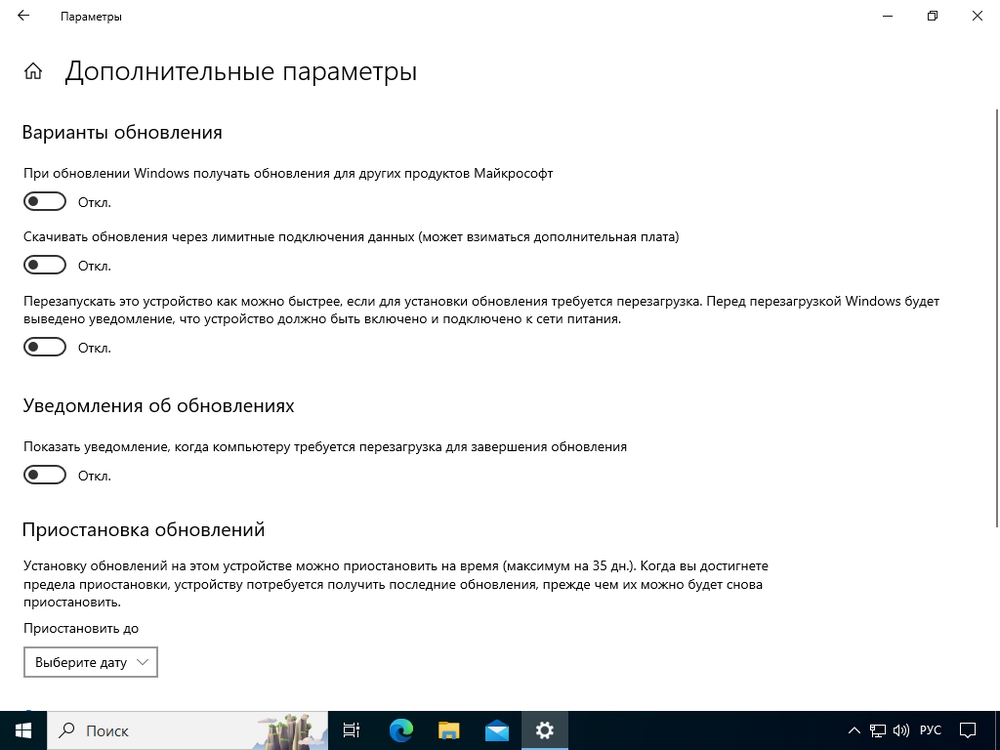
Дополнительные настройки Центра обновлений в Windows 10
Как видите, обновить Виндовс 10 на компьютере очень просто. Операционная система сама делает все, чтобы помочь вам установить новые версии своих компонентов. Пользователю практически не нужно об этом беспокоиться.
Расписание проверки обновлений
Некоторые пользователи сталкиваются с такой проблемой, как бесконтрольная перезагрузка Windows 10, которая решает сама себя обновить. Хотя кажется, что повлиять на операционную систему нельзя и остается только экстренно сохранять файлы, пока компьютер не ушел в ребут, это не так. В ОС предусмотрен так называемый «период активности», который позволяет запретить экстренную перезагрузку при обновлениях в определенное время.
Если ваш компьютер решил перезагрузиться при обновлении, не нужно экстренно его выключать. Подобные действия могут негативно сказаться на вашей операционной системе, которая не сможет скачать и инсталлировать необходимые ей для работы файлы.
Если вы внимательно изучали Центр обновлений, то должны были заметить кнопку с пояснением «Изменить период активности». Она находится под данными о найденных обновлениях, но выше дополнительных настроек. Если ее нажать, вы попадете в окно настройки расписания.
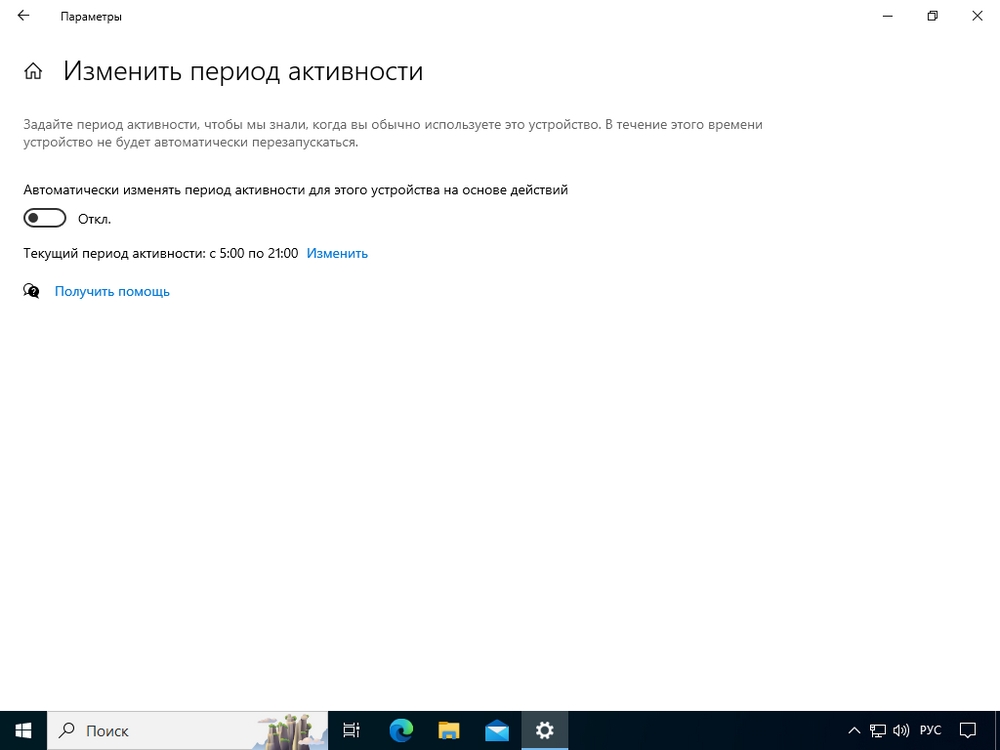
Окно настройки расписания активности в Windows 10
В окне настройки можно задать время, когда пользователь (то есть, вы) находится за компьютером и активно работает с файлами, смотрит фильмы, играет или занимается другой деятельностью. Всего можно выбрать 18 часов в сутках, когда предполагается ваша активность. Для выбора нажмите на ссылку «Изменить» и во всплывающем окне выберите время начала активности и ее конца.
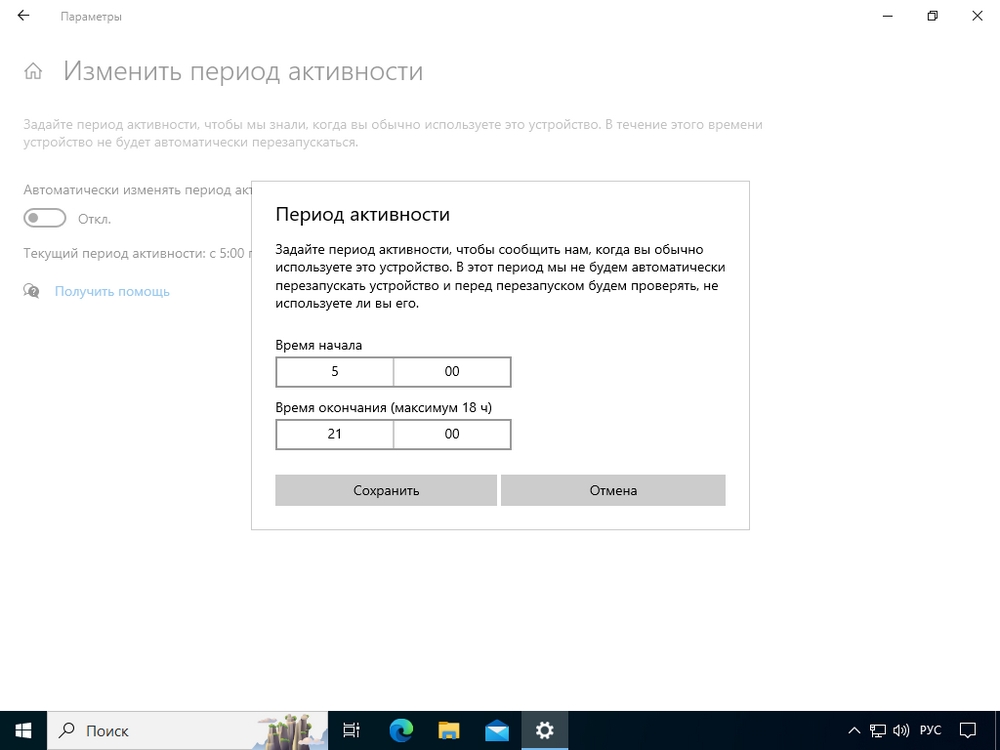
Окно изменения основной активности пользователя Windows 10
Установив это расписание, вы сможете уберечь себя от внезапных перезагрузок, которые сбивают рабочий настрой и мешают выполнить поставленные задачи в срок.
Регулярное обновление операционной системы поможет поддерживать ее в актуальном состоянии, повысит ее производительность и защитит личные данные пользователя. При этом для вашего же удобства желательно настроить автоматические обновления так, чтобы они не мешали работе. Используйте знания, полученные из нашей статьи, чтобы сделать свой компьютер более защищенным и эффективным!
Важно понимать, что вопрос обновлений операционной и повышения безопасности с их помощью касается преимущественно домашних ПК. Если мы говорим о компьютерах, принадлежащих бизнесу, то здесь немалую роль играет общие особенности ИТ-инфраструктуры в компании, ее стабильность и надежность. Поэтому мы рекомендуем уделить особое внимание аудиту всех локальных сетей и настройке используемого оборудования. Именно грамотная система доступов и использование сетевых экранов позволяет избежать потери данных. Обновления ОС при этом также играют роль, но они не настолько важны, как общий уровень безопасности ИТ-инфраструктуры.
Windows 7 можно без преувеличения назвать лучшей операционной системой от Microsoft всех времен, пользователи настолько полюбили ее, что даже пропустили следующие — Windows 8 и Windows 8.1. И только спустя почти 10 лет компании удалось пересадить основную массу пользователей на Windows 10, можно сказать, «силком», убирая поддержку в Windows 7 нового «железа», и даже принудительно обновляя ПК пользователей до Windows 10 с помощью скандальной утилиты Get Windows 10 (GWX).

Обновления
Поддержка Windows 7 официально завершена еще в январе 2020 года, однако обновления безопасности выходили все эти три года, а также Microsoft вела программу расширенной платной поддержки Extended Security Updates (ESU), которая теперь прекращена. Кумулятивные наборы обновлений для Windows 7 выпускал энтузиаст Simplix, но уже почти год его проект не работает для жителей России и Беларуси.

Еще один набор обновлений выпускал энтузиаст DrWindows с сайта www.drwindows.de, и последнюю версию этого пакета еще можно скачать в январе 2023 года. В сети появились сообщения, что компания 0Patch будет выпускать платные наборы неофициальных обновлений для Windows 7, которые можно будет купить за $25 в год за одно устройство. Попадут ли эти обновления в наборы от Simplix или DrWindows — пока не известно, но если ответ будет положительный, это позволит пользователям Windows 7 продержаться еще пару лет.
Поддержка браузеров

Еще одна неприятная новость для пользователей Windows 7 и Windows 8.1 — окончание поддержки популярных браузеров в этих ОС. Google Chrome, браузеры на его основе, и Microsoft Edge, прекратят обновляться в старых ОС уже в феврале 2023 года. Позиция разработчиков браузера Mozilla Firefox пока не ясна, но, скорее всего, браузер будет поддерживаться в Windows 7 еще какое-то время.
Обновления браузеров не менее важны, чем обновления безопасности Windows, так как в них закрываются уязвимости и дыры в безопасности, сквозь которые на ПК проникают вирусы, троянские программы и шифровальщики-вымогатели.
Почему окончание поддержки старых Windows — большая проблема?
Многие компьютерные энтузиасты и геймеры давно забыли про Windows 7, пересев на Windows 10 еще в 2015-2016 годах. Но даже в конце 2022 года, по состоянию на декабрь, статистика платформы StatCounter сообщает о доле пользователей Windows 7, составляющей 11.2%, Windows 8 — 0.66%, а Windows 8.1 — 2.6%. То есть, 14.46% всех ПК до сих пор работают под управлениями этих старых ОС, а это каждый седьмой ПК в мире!

Причем доля Windows 7 и Windows 8.1 даже увеличилась с осени 2022 года, когда мы последний раз смотрели статистику ОС в блоге «Пользователи массово уходят с Windows 10 — разбираемся, не пора ли переходить на Windows 11«.
Большинство пользователей Windows 7 и Windows 8.1 пользуются этими ОС не из-за любви к старому софту или боязни нового, а по гораздо более прагматичной причине. Дело в том, что Windows 7 и Windows 8.1 — это последние Windows, которые могут работать на слабых ПК, не превращая работу в мучения для пользователя. В первую очередь это касается запуска ОС с обычного жесткого диска, что полностью разучились делать Windows 10 и Windows 11, превращая работу на HDD в бесконечные тормоза и невозможность нормальной работы остального софта, когда загрузка накопителя держится на 100%.

И у пользователей, особенно в небогатых регионах, до сих пор в строю огромное количество ПК и ноутбуков на базе Intel Core 2 Duo, Core 2 Quad, AMD Athlon и Phenom с двумя и четырьмя ядрами для сокетов AM2+ и AM3, с небольшим количеством оперативной памяти и без SSD. Которые под управлением Windows 7 и Windows 8.1 до сих пор вполне справляются с серфингом интернета, просмотром фильмов, прослушиванием музыки, общением в мессенджерах и простой офисной работой.
На новые ПК у этих пользователей банально нет средств, а установка свежей версии Windows 10, не говоря уже о Windows 11, на такие ПК, превратят их в практически неработоспособные куски железа.
Что делать пользователям Windows 7 и Windows 8.1?

Во-первых, то, что обновлений безопасности больше нет, не означает, что ваш ПК или ноутбук заразится вирусами и троянами уже в феврале 2023 года. Какое-то время еще будет возможно работать и без обновлений безопасности, ведь некоторые пользователи отключают их принципиально и как-то живут. Отсутствие обновлений браузера уже критичнее, но пока можно перейти на браузер Mozilla Firefox, который в некоторых аспектах намного удобнее Google Chrome и Microsoft Edge.
Во-вторых, теперь лучше не полагаться на встроенный антивирус и установить бесплатный, например, Avast, Avira, AVG или Kaspersky Security Cloud Free. Отличные результаты в плане повышения информационной безопасности дает использование брандмауера с настраиваемыми правилами: «все что не разрешено — запрещено». Например, Comodo Firewall или simplewall, которым я пользуюсь уже несколько лет.

В-третьих, можно решиться на небольшой апгрейд — установка SSD-накопителя в старый ПК буквально вдыхает в него новое дыхание и многим из них становится по плечу работа с Windows 10. А подходящую версию Windows 10 можно выбрать, прочитав блог «Какую версию Windows выбрать в 2023 году — рассматриваем пять актуальных вариантов«. Модели SSD объемом 120 ГБ покупать в 2023 году бессмысленно, ведь добавив небольшую сумму, можно взять модель объемом 240-250 ГБ. А такие модели с интерфейсом SATA возможно установить практически в любой старый ноутбук или ПК. В Ситилинке популярны вот такие SATA модели формфактора 2.5» — KINGSPEC P3-256.

Digma Run S9 DGSR2256GS93T.

И Kingston A400 SA400S37/240G.

До сих пор возможно купить и модули памяти, с помощью которых можно прокачать старый ПК, установив 4, а лучше — 8 ГБ ОЗУ. Например, модуль DDR2 объемом 2 ГБ — Patriot PSD22G80026.

Или модуль DDR3 на 4 ГБ — Patriot PSD34G16002.

Если вариант с апгрейдом не подходит, стоит попробовать Linux, но не распиаренные Linux Mint или Ubuntu, а специальные дистрибутивы для слабых и старых ПК, которых есть множество: Tiny Core,
Puppy Linux, SparkyLinux, antiX Linux, Bodhi Linux, CrunchBang++, LXLE, Linux Lite, Lubuntu, Peppermint. Выбор огромный, и для ПК, на которым только серфят интернет и смотрят видео, переход на Linux обычно проходит без проблем.

Итоги
Как видите, у пользователей Windows 7 и Windows 8.1 пока есть и время на раздумье, и разные варианты того, что делать дальше — переходить на Windows 10 или на один из дистрибутивов Linux. Пишите в комментарии, а вы или ваши знакомые до сих пор используете Windows 7 и Windows 8.1?
Более 550 блогов автора Zystax обо всем, что связано с компьютерами и играми.
Telegram-канал @overclockers_news — теперь в новом формате. Подписывайся, чтобы быть в курсе всех новостей!
- Windows
До сих пор пользуетесь «семеркой»? Самое время перейти на «десятку» или задуматься об усилении защиты.

Все хорошее рано или поздно заканчивается. Пришло время попрощаться с Windows 7: с 14 января 2020 года компания Microsoft официально прекратила ее поддержку. То есть обновлений и исправлений, которые автоматически (или после вашего разрешения) загружались и устанавливались последние 10 с лишним лет, больше не будет. Это значит, что когда в «семерке» найдут новую уязвимость, ее уже не закроют.
В том, что уязвимости в Windows 7 есть, сомневаться не приходится. И вовсе не потому, что в Microsoft плохие программисты. Операционная система — штука сложная, она состоит из множества компонентов и многих миллионов строк кода, так что полностью избежать ошибок в ней, не пожертвовав при этом скоростью и удобством, просто невозможно. Всегда найдутся те, кто будет искать — и находить — эти ошибки, а затем использовать в своих целях — чтобы заражать компьютеры зловредами, воровать данные, перехватывать управление системой и так далее.
Конечно, бывают исключительные случаи, когда разработчики все-таки закрывают уязвимости в устаревших системах. Однако для этого должна произойти эпидемия прямо-таки мирового масштаба. Например, в 2017 году, когда разбушевался шифровальщик WannaCry, компания Microsoft выпустила обновление в том числе для уже снятых с поддержки систем Windows XP и Windows Server 2003.
В этом обновлении разработчики исправили уязвимость, через которую зловред проникал на устройства. Однако большинство кибератак такого резонанса (а значит, и реакции разработчиков) не вызывают. Только вот жертвам этих атак от их сравнительно скромного масштаба ничуть не легче.
Что делать с Windows 7
Что же делать, если на вашем компьютере установлена Windows 7? Самый простой и разумный совет — поскорее обновиться до Windows 10. Даже если вы всей душой прикипели к интерфейсу «семерки», актуальная версия операционной системы все-таки надежнее, а спокойствие и безопасность ваших данных стоят нескольких часов, которые потребуются на привыкание.
Если же ваш компьютер не тянет «десятку», с ней несовместимы нужные вам программы или вы по какой-то еще причине пока не можете проапгрейдить систему, то придется самостоятельно позаботиться о безопасности. В первую очередь вам понадобится защита, способная предотвратить эксплуатацию не исправленных разработчиками уязвимостей.
В защитных решениях «Лаборатории Касперского» есть технология Kaspersky Exploit Prevention. Она не только прикрывает дыры, о которых все уже знают, но и предотвращает эксплуатацию ранее неизвестных багов. Именно эта технология помогла нам обнаружить несколько уязвимостей нулевого дня в Windows, в том числе CVE-2018-8589, CVE-2019-0797 и CVE-2019-0859.
Технология Exploit Prevention входит в состав наших защитных решений как для дома, так и для бизнеса. Вот что нужно сделать, чтобы ее включить:
- Откройте настройки, нажав на шестеренку в левом нижнем углу приложения.
- Перейдите в раздел Защита.
- Выберите Мониторинг активности.
- В блоке Защита от эксплойтов поставьте галочку Контролировать попытки выполнить несанкционированные операции.
- Укажите, как вы хотите поступать с подозрительными действиями. На неподдерживаемой системе их лучше просто запретить.

Смартфон для младшеклассника
Пошаговая инструкция, как подготовить первый телефон своему ребенку, чтобы потом не было мучительно дорого, обидно и стыдно перед родительским комитетом.

